گزینه Wall Reveal در رویت – ایجاد شیار یا تورفتگی روی دیوارها

در نرمافزار رویت، دستور Wall Reveal به منظور ایجاد شیار یا تورفتگی روی دیوارها استفاده میشود. این ویژگی به شما اجازهمیدهد تا بدون نیاز به ایجاد یک دیوار مجزا یا اعمال تغییرات پیچیدهدر مدلسازی، شیارهای معماری را به دیوار اضافهکنید.
آنچه در این مقاله میخوانید
نحوه استفاده از Wall Reveal:
- ابتدا به نمای سه بعدی بروید. دستور Wall Reveal در نمای دو بعدی Plan یا مقطع غیر فعال است.
- در موقعیت مناسبی نسبت به دیواری که می خواهید بر روی آن شیار ایجاد کنید قرار بگیرید. در صورتیکه دیوار داخلی است از امکان Section Box استفاده کنید.
- از زبانه Architecture و در منوی Wall روی گزینه Wall Reveal کلیک کنید.
- نوع شیاری را که می خواهید روی دیوار ایجاد کنید را از منوی Type Selector انتخاب کنید. (تعریف نوع شیار در پارگراف بعدی تشریح شده است.)
- با حرکت موس شیار را روی دیوار قرار دهید. توجه داشتهباشید برای قرار دادن شیارهای عمودی باید از منوی Option Bar سبز رنگ گزینهعمودی را انتخاب کنید.
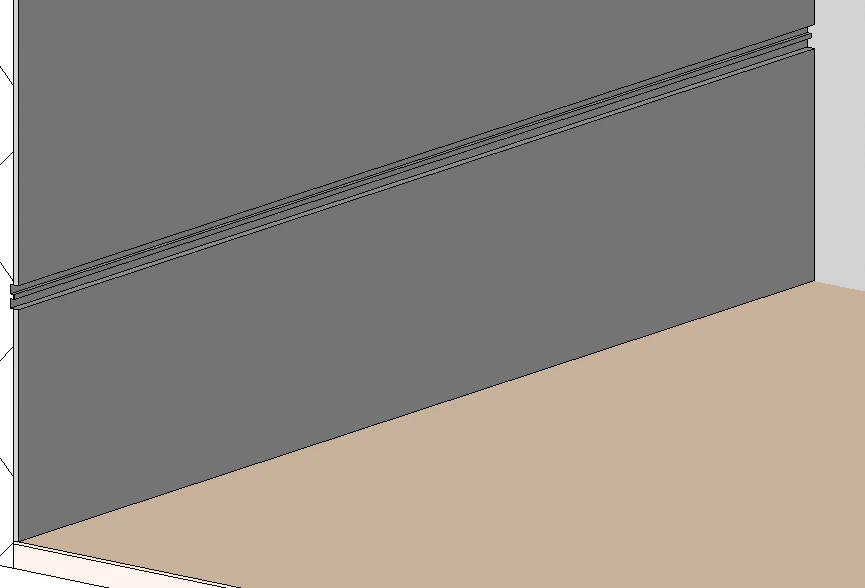
تعریف نوع شیار در Wall Reveal
برای تغییر شکل شیار (Reveal) در دستور Wall Reveal در رویت، باید از Profile یا پروفایلهای مختلف استفاده کنید. پروفایلها در رویت شامل شکلهای مقطع شیار هستند که میتوانید آنها را سفارشی کنید یا پروفایلهای جدیدی بسازید. در ادامه، نحوه تغییر شکل شیار را توضیح میدهم:
مراحل تغییر شکل شیار در Wall Reveal:
1- ایجاد یا انتخاب پروفایل (Profile):
- پروفایل پیشفرض: رویت به طور پیشفرض تعدادی پروفایل ساده مثل مستطیل یا خط مستقیم دارد. برای دسترسی به این پروفایلها، زمانی که دستور Wall Reveal را فعال میکنید، میتوانید از طریق پنجره Properties، پروفایل دلخواه را انتخاب کنید.
- ایجاد پروفایل جدید:
- به تب File بروید و گزینه New را انتخاب کنید.
- از پنجره باز شده، گزینه Family را انتخاب کنید.
- در لیست قالبهای موجود، Profile را انتخاب کرده و آن را باز کنید.
- در محیط Family Editor، میتوانید شکل دلخواه خود را با استفاده از ابزارهای ترسیمی مثل Line، Arc و Spline ترسیم کنید.
- هنگامی که در محیط ترسیم شکل پروفیل هستید باید از منوی Properties آیتم Profile Usage را روی Reveal تنظیم کنید.
- پس از ترسیم شکل، آن را ذخیره کنید و سپس به پروژه خود برگردید.
- برای بارگذاری این پروفایل جدید، به تب Insert رفته و گزینه Load Family را انتخاب کنید تا پروفایل جدید به پروژهاضافهشود.
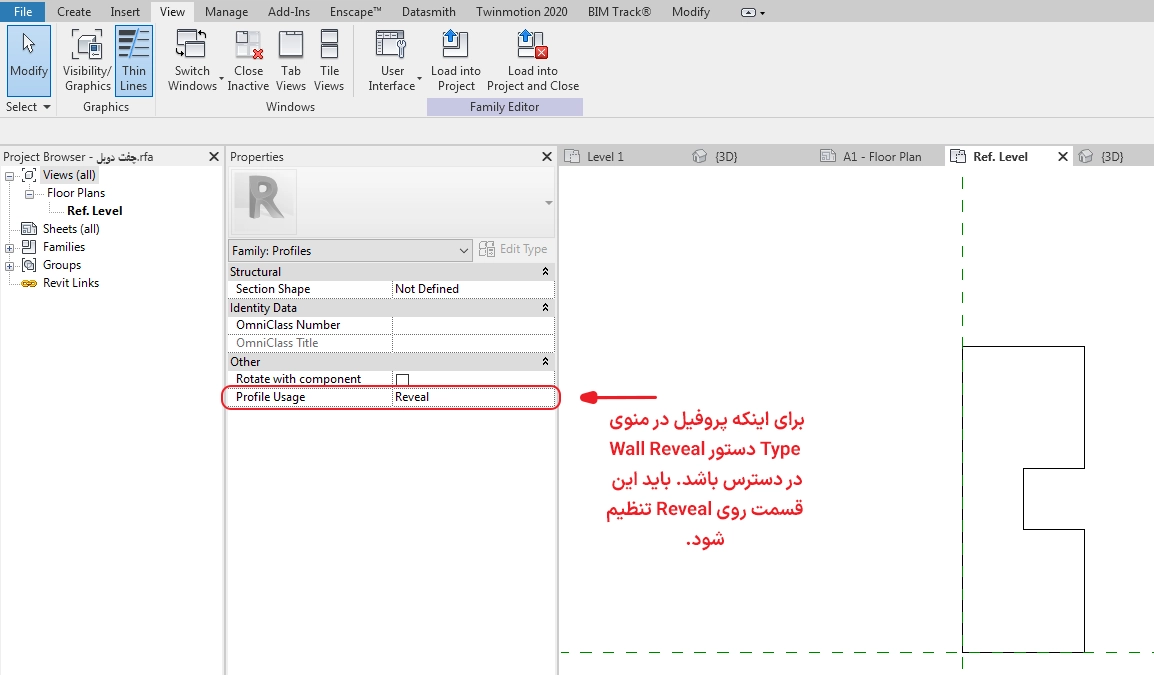
2- انتخاب پروفایل برای شیار:
- پس از لود کردن پروفایل جدید، هنگام استفاده از دستور Wall Reveal:
- در پنجره Properties، بخش Profile را پیدا کنید.
- از منوی کشویی Profile، پروفایل جدید یا پروفایلهای پیشفرض را انتخاب کنید.
3- اعمال Wall Reveal:
- بعد از انتخاب پروفایل مناسب، بر روی دیوار کلیک کنید تا شیار با شکل جدید اعمال شود.
- میتوانید با جابهجا کردن و تنظیم ارتفاع و موقعیت، محل دقیق شیار را روی دیوار مشخص کنید.
به این ترتیب، میتوانید شیارهای دلخواه با شکلهای مختلف را به دیوارهای پروژه خود اضافه کرده و طراحی دیوارهای خود را به صورت دلخواه سفارشی کنید.
تشریح منوی Type دستور Wall Reveal
دستور Wall Reveal در رویت، بخشهای مختلفی در منوی Type Properties وجود دارد که شامل Constraints و Construction میباشند. در این منو، شما میتوانید تنظیمات پیشفرض شیار را برای کنترل بهتر در پروژه خود اعمال کنید. توضیحات مربوط به هر یک از آیتمهای این بخشها آوردهشدهاست:
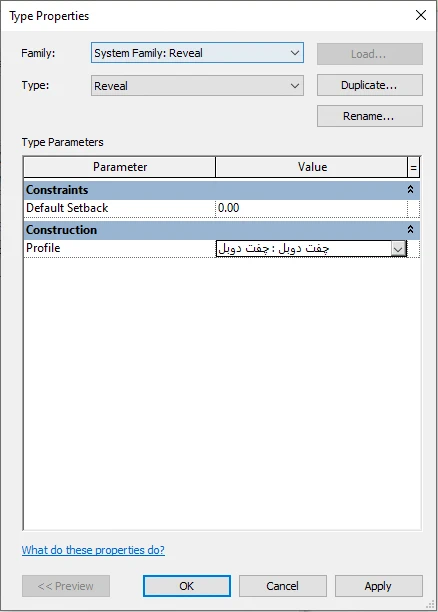
Constraints
بخش Constraints تنظیمات مربوط به محدودیتها و فاصلههای پیشفرض شیار از دیوار را کنترل میکند.
- Default Setback این گزینه فاصلهانتهای شیار را از لبه یک عنصری که روی دیوار قرار دادهشدهاست را تعیین می کند. به تصویر زیر دقت کنید.
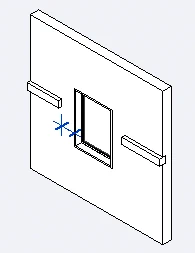
Construction
بخش Construction به شما اجازه میدهد تا پروفایل شیار را مدیریت و کنترل کنید.
- Profile شکل مقطعی است که شیار بر اساس آن ایجاد میشود. روش ساخت پروفایل سفارشی با استفاده از گزینهNew Family و انتخاب تمپلیت Metric Profile است که در بخش های قبل تشریح شدهاست.
تشریح منوی Instance دستور Wall Reveal
در منوی Instance Properties برای دستور Wall Reveal در رویت، میتوانید تنظیمات مربوط به هر شیار را به صورت مستقل و برای هر مورد خاص تنظیم کنید. این تنظیمات به شما کنترل دقیقی بر مکان و ابعاد شیارهای ایجاد شدهروی دیوار میدهند. آیتمهای موجود در بخشهای Constraints و Dimensions به شرح زیر هستند:
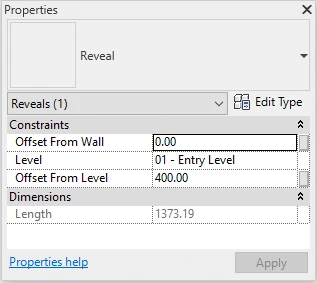
1. Constraints
بخش Constraints محدودیتها و ارتفاعات مرتبط با مکانیابی شیار را کنترل میکند. این بخش شامل آیتمهای زیر است:
Offset From Wall:
- Offset From Wall فاصله شیار از سطح اصلی دیوار را تعیین میکند.
- این مقدار به شما اجازه میدهد که شیار (Reveal) چقدر از سطح دیوار فاصله داشته باشد یا به چه عمقی در دیوار قرار گیرد.
- اگر مقدار این پارامتر مثبت باشد، شیار از سطح دیوار به سمت بیرون فاصله میگیرد (مانند ایجاد برجستگی روی دیوار). اگر مقدار منفی باشد، شیار به سمت داخل دیوار فرو میرود (تورفتگی).
- این پارامتر برای کنترل دقیق ظاهر شیار در نمای دیوار بسیار کاربردی است.
Level:
- Level سطحی را مشخص میکند که شیار نسبت به آن قرار گرفتهاست.
- به عنوان مثال، شما ممکن است در یک پروژه ساختمانی چندین سطح (Level) داشته باشید که هر کدام ارتفاع متفاوتی دارند. با انتخاب Level، میتوانید مشخص کنید که شیار در کدام سطح از پروژه قرار گیرد.
- این گزینه باعث میشود که مکان عمودی شیار به سطحهای مختلف در پروژه وابستهباشد.
Offset From Level:
- Offset From Level فاصله شیار از سطح مشخص شده(Level) را تعیین میکند.
- این گزینه به شما اجازه میدهد که شیار را دقیقاً در ارتفاع دلخواه نسبت به سطح انتخابی قرار دهید. به عنوان مثال، اگر سطحی در ارتفاع 3 متر باشد و شما مقدار Offset From Level را 1 متر تنظیم کنید، شیار در ارتفاع 4 متر از سطح زمین قرار خواهد گرفت.
- این گزینه به شما کمک میکند تا مکان عمودی شیار را به دقت کنترل کنید.
2. بخش Dimensions
Length:
- Length طول شیار (Reveal) را نمایش میدهد، اما این مقدار به صورت Read-Only (فقط خواندنی) است و نمیتوان مستقیماً آن را تغییر داد.
- این مقدار بر اساس طول شیار ایجاد شدهروی دیوار به صورت خودکار توسط رویت محاسبهمیشود و نشان میدهد که شیار چه مسافتی را روی دیوار پوشش دادهاست.
- طول شیار تحت تأثیر مکان شروع و پایان آن روی دیوار قرار میگیرد و با تغییر محل قرارگیری شیار یا تغییر اندازه دیوار، مقدار آن تغییر میکند.
جمعبندی
دستور Wall Reveal در رویت به معماران و طراحان اجازه میدهد تا به راحتی شیارها و جزئیات معماری مانند خطوط و فرورفتگیهای روی دیوارها را به صورت دقیق و کنترلشده ایجاد کنند. این دستور با قابلیت انتخاب پروفایلهای مختلف و تنظیمات دقیق مکان و عمق شیار، انعطاف بالایی در طراحی جزئیات دیوارها فراهم میکند. اهمیت این ابزار در آن است که به طراحان کمک میکند تا علاوه بر بهبود جنبههای زیباییشناسی، به نیازهای فنی مانند ایجاد خطوط کنترلی یا تنظیمات مربوط به تأثیرات نور و سایه پاسخ دهند. در ارتباط با مدلسازی اطلاعات ساختمان (BIM)، Wall Reveal اطلاعات مهمی را به مدل سهبعدی ساختمان اضافه میکند که بهصورت هوشمند در تمامی مراحل طراحی، مستندسازی و ساخت قابل پیگیری است.